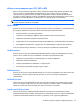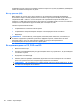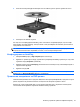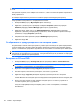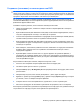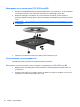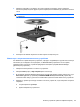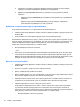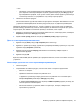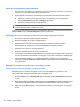Notebook PC User Manual - Windows XP
Филм не се вижда на външния дисплей
1. Ако и дисплеят на компютъра, и външният дисплей са включени, натиснете fn+f4 един или
повече пъти, за да превключите между двата дисплея.
2. Конфигурирайте настройките на монитора, за да направите външния дисплей основен:
a. Щракнете с десния бутон върху празно място на работния плот на компютъра и
изберете Properties (Свойства) > Settings (
Настройки).
b. Посочете основен дисплей и втори дисплей.
ЗАБЕЛЕЖКА: Когато използвате и двата дисплея, изображението от DVD няма да се
появи на дисплей, който е избран като втори.
За да получите информация за въпрос по мултимедията, който не е включен в това ръководство,
изберете Start (Старт) > Help and Support (Помощ и поддръжка).
Процедурата за запис на диск не започва или спира, преди да завърши
●
Всички други програми трябва да бъдат затворени.
●
Изключете режима на готовност и хибернацията.
●
Проверете дали използвате подходящия вид диск за вашето устройство. Вижте
ръководствата за потребителя за повече информация за видовете дискове.
●
Проверете дали дискът е поставен правилно.
●
Изберете по-бавна скорост на запис и опитайте пак.
●
Ако
копирате диск, запишете информацията от изходния диск на твърдия диск, преди да се
опитвате да запишете съдържанието на нов диск, и след това го запишете от твърдия диск.
●
Преинсталирайте драйвера на записващото дисково устройство, което се намира в
категорията „DVD/CD-ROM drives“ (DVD/CD-ROM устройства) на „Device Manager“ (Диспечер
на устройствата).
Драйвер за устройство трябва да се инсталира отново
Получаване на последните драйвери за устройства на HP
Извършете една от следните процедури, за да получите драйвери за устройство от HP.
За да използвате помощната програма за актуализиране на HP:
1. Изберете Start (Старт) > All Programs (Всички програми) > HP > HP Update(Актуализация
на НР).
2. На екрана HP Welcome (Добре дошли) щракнете върху Settings (Настройки) и
изберете кога
тази помощна програма трябва да проверява за актуализации на софтуера в интернет.
3. Щракнете върху Next (Напред), за да проверите незабавно за актуализации на софтуера
на HP.
58 Глава 4 Мултимедия